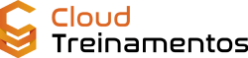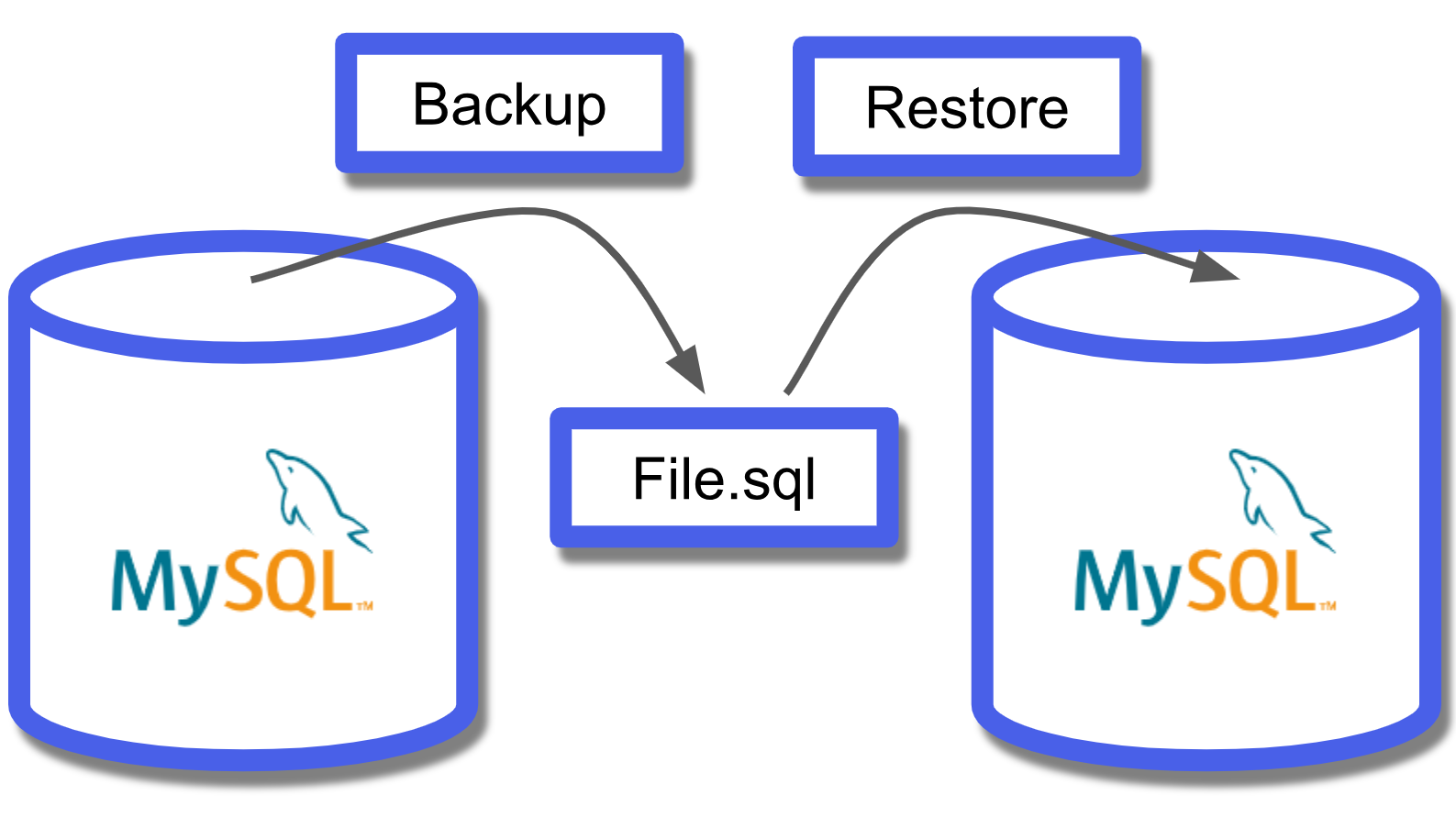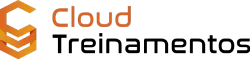Uma simples tarefa diária é de suma importância para qualquer grande organização atual, ter a gestão e constância dos seus backups, as piores catástrofes acontecem com todo mundo que tem seu sistema digital e não ter um backup do banco, de uma máquina, de outros serviços é sem dúvida o maior erro que o time de operações pode estar fazendo.
Neste artigo vamos elucidar a solução desse cenário, utilizando o AWS Backup, é um centralizador de backups que se conecta a diversos serviços da sua conta na AWS e ele fará toda a gestão dos backups, a partir do que você definir como importante, como periodicidade e serviços.
AWS Backup
Como já foi dito, este recurso da AWS chamado AWS Backup está disponível no console da AWS e nele estará centralizado diversas soluções de backup de alguns dos serviços mais cruciais da AWS como: EFS, EBS, RDS, DynamoDB. Esta ferramenta é extremamente intuitiva e simples de usar, vamos ver isso à frente.
AWS Backup Pricing
As cobranças do AWS Backup são bem simples, variando o total do custo para cada região que for criado o backup.
A AWS cobra o GB/mês do armazenamento, para alguns recursos será cobrado o custo da restauração dos dados a cada GB e a transferência de dados por GB terá incidência de custos no final.
Link de referência Backup Pricing
Criando nosso primeiro Plano de Backup
Acesse o console da sua conta AWS clique em Services e procure por AWS Backup
Ao acessar, caso você ainda não tenha criado nenhum plano de backup anterior, a tela apresentada será da seguinte forma.
Agora vamos criar o plano de backup de um banco RDS, definindo o período de 12 em 12 horas de agendamento para a realização do backup.
Apenas para exemplificar, em um ambiente on-premisses, teriamos que ter um time de operações (especialistas) para criar os agendadores dentro da infraestrutura, ou seja, o conhecimento de algum ferramental específico, outras ferramentas apoiando para reportar sobre espaços em discos, diversos servidores para serem analisados, fora o overhead que é gerado na hora de restaurar esses dados ou até mesmo o expurgo dos backups antigos, todo esse tipo de conhecimento fica a cargo dos serviços internos da AWS (ou qualquer outra nuvem) nos permitindo apenas se preocupar com o backup dos dados.
Então selecione a opção para criar um novo plano de backup e defina o nome em comum do plano tipo: “Banco RDS Produção” ou “Discos Máquina do Cliente X”.
Na sequência da tela de criação, vamos definir o período do backup. O AWS Backup nos permite configurar o agendamento e combinar isso com a janela de backup pré-definida na configuração do banco de dados assim como criar uma configuração específica para o plano, apenas exemplificando isso, imagine que seu banco produtivo tem muita utilização durante o dia e você quer fazer o backup durante o momento que o banco tiver menos utilização, garantindo que o backup tenha o máximo de informação atualizada, então geralmente definimos rotinas de backup em horários alternativos, chamado de janelas, essas janelas podem ser logo cedo e no final do dia.
Importante: As configurações de hora da tela do AWS Backup estão todas como UTC, então faça sempre o cálculo de horas com o UTC da sua região
Então as configurações da tela devem ficar da seguinte forma:
Os próximos passos das configurações são definições de Ciclo de vida. Este termo é referente a como o AWS vai gerir os backups conforme eles forem ficando velhos.
O AWS permite que você remova esses backups antigos e elimine eles ou que transfira esses arquivos para um Cold Storage, que são discos com custos baixíssimos de storage e que entende-se que os dados lá dentro serão raramente acessados, servindo de base histórica.
No nosso caso vamos seguir com todas as opções no padrão Never
O próximo passo nos permite criar de forma simples, organizada e criptografada os nosso backups, essas criptografias utilizam chaves gerenciadas pelo serviço da AWS KMS (Key management System). Os backups configurados dentro do Vault permite configurar quais pessoas terão acesso a esses arquivos. Neste nosso cenário de exemplo, não iremos configurar nenhuma rotina do Vault, assim como não vamos usar a opção de enviar cópias do Backup para outras regiões, essa opção é interessante em cenários de empresas globais, que possuem o banco em determinadas regiões e quer distribuir cópias do banco para outros lugares.
A última opção antes de fecharmos essas configurações, é a possibilidade de incluir tags diferenciadas para os backups gerados.
Feito isto, clique em Criar Plano.
No último passo deste tutorial, vamos agora atrelar os recursos ao nosso plano de backup.
Para isso clique no botão de Atribuir Recursos.
Esta tela é bem simples e ela vai autocompletar todos os nomes existentes dos recursos que pré-selecionarmos.
Como exemplo vamos selecionar um banco RDS pelo ID do recurso. Abaixo fica o exemplo conforme o esperado.
Note que a tela irá listar todos os ID’s dos recursos, facilitando em muito sua vida.
Ao clicar em Atribuir Recursos, pronto a cada 12 horas o RDS terá um serviço interno da AWS que irá capturar o backup do nosso banco e irá respeitar todas as regras que definimos no plano do início do artigo.
O AWS Backup é uma poderosa opção para que os times de operação ou uma equipe de uma pequena empresa que está começando, possam guardar suas informações de forma garantida e segura, sem ter que se preocupar em desenhar processos de backups e utilizar ferramentas terceiras, não-nativas, criando integrações atrás de integrações para garantir que o backup está sendo feito e ter pessoas para conferir se tudo está conforme o esperado, aqui com essa ferramenta só precisamos nos preocupar com alguns parâmetros e pronto!
Espero que este artigo seja útil e ajude você a utilizar as ferramentas da AWS com mais eficiência.